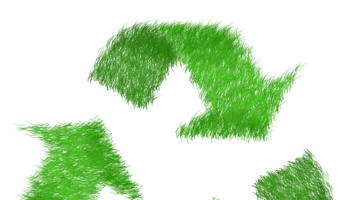Pour maintenir une bonne qualité d’impression, il est impératif de procéder régulièrement à la maintenance de votre imprimante jet d’encre. Le risque encouru en cas de manque d’entretien de votre machine est tout simplement la panne de celle-ci. En effet, quelles que soient vos cartouches, l’encre sèche finira forcément par boucher la buse.
Depuis un programme informatique ou même manuellement, voici quelques méthodes pour le nettoyage de tête d’impression.
Quand nettoyer vos têtes d’impression ?
Si vous remarquez que votre imprimante n’imprime plus que des pages vierges alors que vos niveaux d’encres sont ok, c’est sans doute un souci au niveau de vos têtes d’impression. Cela signifie probablement que de l’encre a séché. Vos têtes sont alors bouchées et empêchent l’encre d’être projetée sur le papier ;
Si vous constatez que vos impressions ont un effet estompé ou n’ont pas le même rendu qualitatif habituel, c’est sûrement dû à un encrassement au niveau de votre cartouche CMJN. Un bon nettoyage de tête d’impression résoudra ce problème.
Nettoyage de tête d’impression HP
 L’outil de nettoyage de tête d’impression consiste à faire couler de l’encre à travers les buses pour essayer de déboucher celles-ci. Ce processus est idéal si vous remarquez des traînées dans votre impression.
L’outil de nettoyage de tête d’impression consiste à faire couler de l’encre à travers les buses pour essayer de déboucher celles-ci. Ce processus est idéal si vous remarquez des traînées dans votre impression.
Ne lancez pas ce procédé inutilement car il consommera de l’encre pour rien.
1- Nettoyage de la tête d’impression depuis le panneau de contrôle
Pour exécuter le nettoyage automatique depuis le panneau de contrôle, suivez méthodiquement ces étapes :
- Insérez du papier blanc dans le bac ;
- Appuyez et maintenez enfoncé le bouton d’alimentation ;
- Appuyez deux fois sur le bouton « Annuler », puis appuyez sur le bouton de reprise ;
- Vous pouvez maintenant relâcher le bouton d’alimentation.
2- Nettoyage de la tête d’impression depuis le Centre de solutions HP
Le Centre de solutions HP fait partie du logiciel fourni lors de votre achat. Suivez méthodiquement ces étapes pour exécuter le nettoyage à partir du Centre de solutions HP :
- Cliquez sur « Paramètres » puis sur « Printer Toolbox » pour ouvrir l’imprimante Toolbox ;
- Sélectionnez et cliquez sur l’onglet « Services du périphérique » ;
- Cliquez sur « Nettoyer les têtes d’impression » ;
- Pour lancer le programme de nettoyage, cliquez sur « Nettoyer » ;
- Suivez méticuleusement les instructions à l’écran pour mener à bien le processus ;
- Une page test s’imprime lorsque le déroulement est achevé.
Nettoyage de tête d’impression Canon
1- Nettoyage classique
- Depuis le pilote d’imprimante, ouvrez la fenêtre de configuration ;
- Sélectionnez et cliquez sur l’onglet « entretien » ;
- Cliquez sur « Nettoyage » ;
- Sélectionnez le groupe d’encrage nécessitant le nettoyage ;
- Cliquez sur « Éléments initiaux à vérifier » pour procéder à la vérification des éléments avant de commencer le nettoyage ;
- Cliquez sur « Exécuter » pour démarrer le processus de nettoyage ;
- Une fois le nettoyage terminé, la boîte de dialogue « Vérifications des buses » apparaît ;
- Cliquez sur « Imprimer le motif de vérification » pour tester la nouvelle qualité d’impression ;
- Renouvelez le processus si le premier nettoyage n’est pas suffisant.
2- Nettoyage profond
Vous devez effectuer un nettoyage en profondeur seulement si les deux essais d’un nettoyage normal n’ont pas été en mesure de produire les résultats espérés.
Pour se faire, suivez le même processus qu’un nettoyage normal. À la troisième étape, cliquez sur « Nettoyage en profondeur » au lieu de « Nettoyage ».
Nettoyage de tête d’impression Brother depuis votre imprimante
Imprimante sans écran tactile
Depuis le panneau de commande, appuyez sur « Encre » ou sur « Gestion d’encre ». Si votre imprimante Brother ne possède aucune de ces touches :
- Appuyez sur la touche « Menu » ;
- Sélectionnez « Encre » ou « Gestion d’encre » à l’aide des touches Haut ou Bas ;
Appuyez sur la touche « Ok » ; - Sélectionnez « Test imp » à l’aide des touches Haut ou Bas ;
- Appuyez sur la touche « Ok » ;
- Sélectionnez « Qual. Impression » à l’aide des touches Haut ou Bas ;
- Appuyez sur « Ok » puis sur la touche « Marche couleur ».
Imprimante à écran tactile
- Appuyez sur le pictogramme « Inc » ou sur le témoin d’encre ;
- Appuyez sur la touche « test Imp » ;
- Appuyez sur la touche « Qual. Impression » ;
- Appuyez sur la touche « Marche Couleur » ;
- Sur la feuille de contrôle, 4 blocs rectangulaires représentant les couleurs apparaissent dans l’ordre suivant : noir, jaune, cyan, magenta ;
- L’écran vous sollicite pour savoir si la qualité d’impression est la bonne pour le noir et les couleurs ;
- Appuyez sur « Non » ;
- L’écran vous propose de commencer le nettoyage ;
- Appuyez sur la touche « Marche Couleur » ;
- Le cycle de nettoyage se met en route.
Nettoyage manuel de vos têtes d’impression
Pour nettoyer vos têtes d’impression manuellement, procurez-vous un kit de nettoyage. Le kit comprend des seringues, du flexible et du solvant. Munissez-vous également de gants et d’un cutter.
Éteignez d’abord votre imprimante. Cela permettra de ramener vos cartouches dans leur position d’ancrage.
Retirez la cartouche dont la couleur ne s’imprime pas correctement pour procéder au nettoyage des buses.
Prenez un chiffon non pelucheux, légèrement humidifié.
- Découpez la base de la première seringue et gardez-la sous la main ;
- Insérez le flexible dans votre deuxième seringue puis positionnez la base découpée de la première seringue par-dessus le flexible ;
- Remplissez la seringue avec du solvant ;
- Injectez le solvant dans les buses puis laissez agir 24 h.
Astuce pour l’entretien de vos têtes d’impression : en cas de non-utilisation régulière de votre imprimante, nous vous recommandons d’imprimer une page de chaque couleur tous les 10 jours. Cela permet à l’encre d’éviter de sécher et de procéder au nettoyage de vos têtes d’impression.
Ne perdez pas de vue qu’un nettoyage trop fréquent gaspillera de l’encre inutilement.
Pour finir, lorsque vos cartouches ou toners sont vides, ayez le bon geste éco-citoyen et pensez à respecter le tri sélectif pour le respect de l’environnement !